Hvis du skulle opleve at din Macs indbyggede tastatur indtaster tegn der ikke passer sammen med det der står på tasterne, er det sandsynligvis fordi sprog indstillingerne ikke passer.
Det kan hurtigt gennemskues, ved at tryk på Æ, Ø og Å resulterer i andre tegn end de forventede danske specialtegn, det samme gælder taster som +, – og *
Heldigvis er det let at løse, da der ikke er tale om defekt hardware.
Åben systemindstillinger i docken, eller ved at finde den i “æblemenuen” øverst til venstre på din skærm:
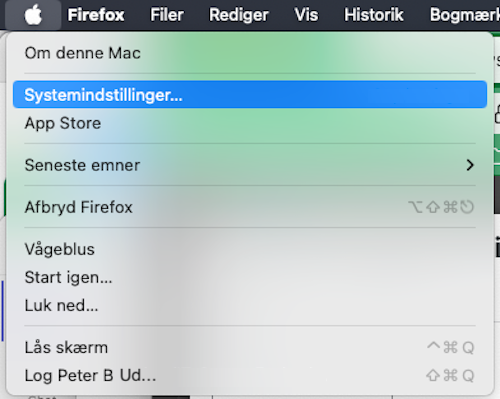
Helt nederst i indstillingerne, finder du et punkt der hedder tastatur.
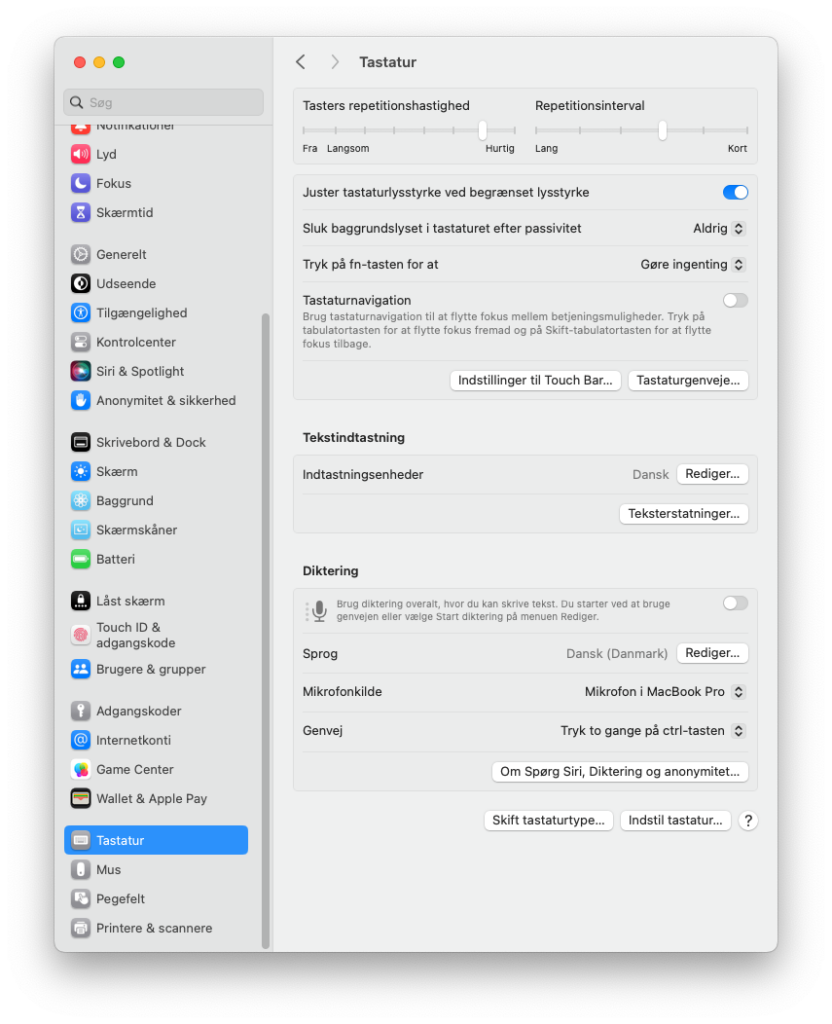
Ud for Tekstindtastning > Indtastningsenheder kan du se hvilket tastatur din Mac er indstillet til (der skal gerne stå Dansk (Danmark)).
Hvis der står andet end Dansk, så kan du ændre indstillingerne ved at klikke på Rediger
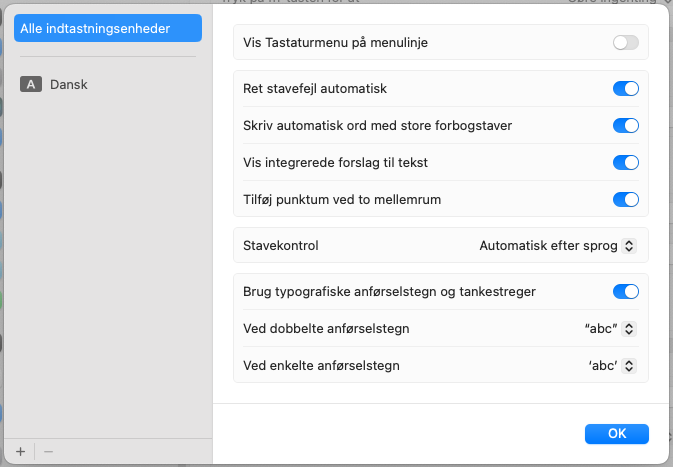
Nederst til venstre er der et “+“, hvorved man kan tilføje sprog.
Ønsker man derimod at fjerne et sprog, så vælger man dette, og klikker på “–“
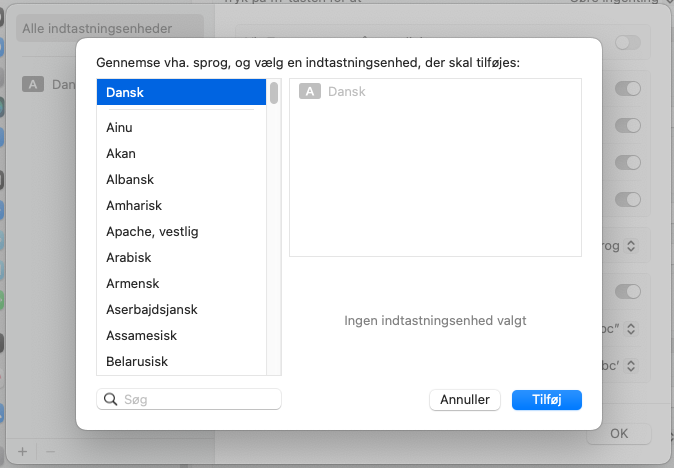
Derefter er der blot tale om at klikke på “OK” for at gemme.
Related posts:
Installer MacOS Mojave 10.14 fra en USB nøgle.
Opgrader din MacBook Pro med en ekstra harddisk
Apples MagSafe

Systemadministrator, Digital formidler & Certificeret Dronepilot
Har arbejdet med IT på uddannelsesinstitutioner og mindre virksomheder siden 2000.

